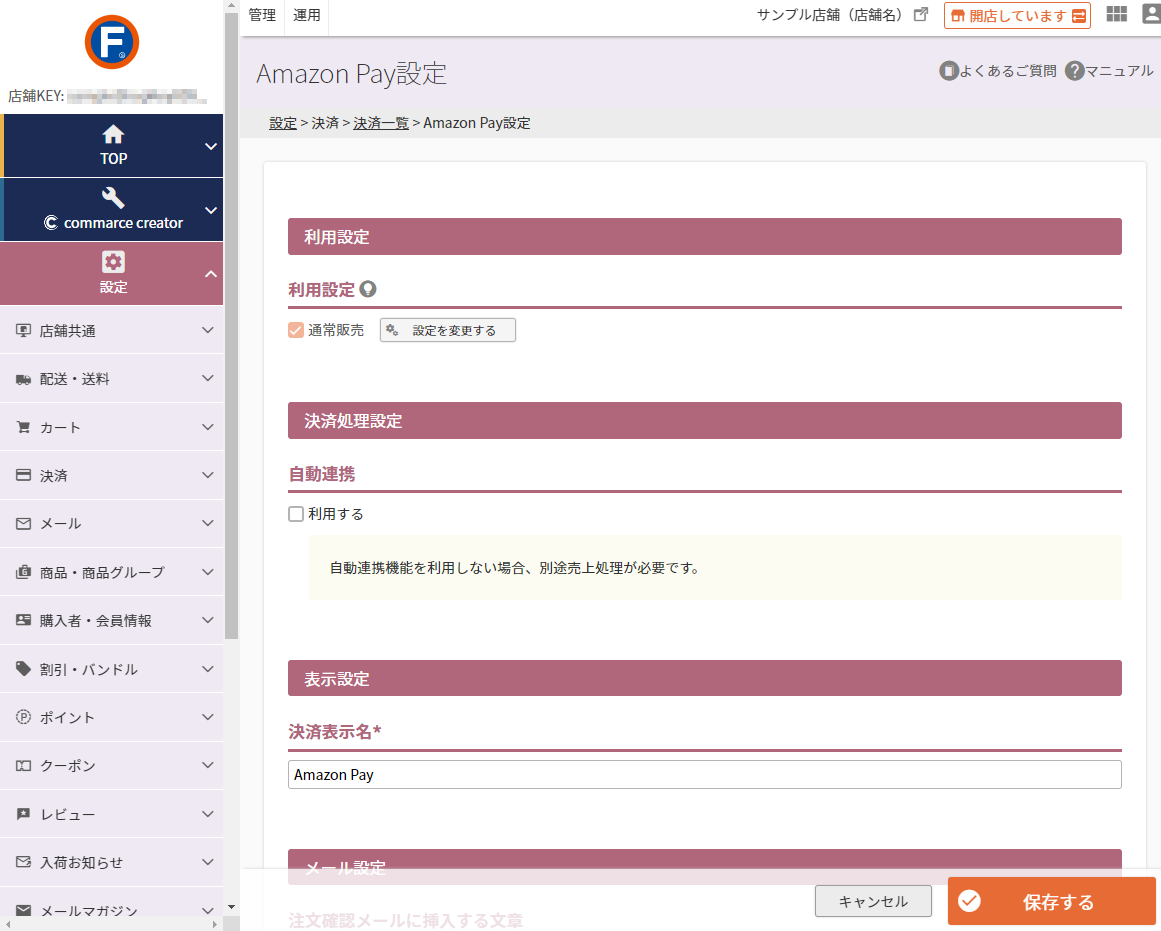Amazon Pay設定
お客様(消費者)が決済にAmazon Payを選択された際の表示内容を設定します。
ご利用には事前にAmazon Pay対応オプションのお申し込みと、設定>連携サービス>Amazon設定の設定が必要です。
設定項目
Amazon Pay対応の概要について
参照
- ご注意事項
はじめて設定される際や、設定項目を変更される際には必ずご確認ください。 - ユーザー画面での表示イメージ
- 関連情報
利用設定
利用設定に関する注意事項
- 定期・頒布会販売(要別途各種申込)、予約商品販売にご利用いただけるようになりました(2024.11.12)。
- お客様(消費者)がAmazon Payでお支払いされる場合は、店舗受取(※店舗受取オプションご利用時)はご利用いただけません。
- 対象商品すべての決済方法を「使用しない」とすると、ご注文いただけなくなりますのでご注意ください。
利用設定
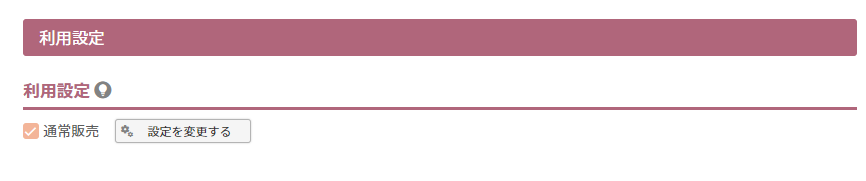
「利用設定」「通常販売」のチェック
変更不可です。
設定>連携サービス>Amazon設定-利用設定-利用設定「利用する」の設定が反映されます。
[設定を変更する]ボタンを押下すると、設定>連携サービス>Amazon設定へ遷移します。
「予約販売」のチェック
チェックONにすると、予約商品の販売にAmazon Payをご利用いただくことができます。
「通常販売」を利用せずに「予約販売」のみに利用することはできません。
オーソリの有効期限などに注意事項がございます。
詳しくは、Amazon Pay対応機能の概要-予約商品にご利用いただく際の仕様をご覧ください。
「定期・頒布会販売」のチェック
※定期・頒布会オプションご利用店舗様のみ表示されます。
チェックONにすると、定期・頒布会商品の販売にAmazon Payをご利用いただくことができます。
「通常販売」を利用せずに「定期・頒布会販売」のみに利用することはできません。
オーソリの有効期限などに注意事項がございます。
詳しくは、Amazon Pay対応機能の概要-定期・頒布会商品にご利用いただく際の仕様をご覧ください。
決済処理設定
自動連携

「利用する」にチェックすると、自動連携機能をご利用いただけます。
受注管理画面での注文処理時にAmazonセラーセントラルへ自動連携し、売上処理、取消処理を行います。
自動連携した場合の受注処理について詳しくは以下をご覧ください。
表示設定
決済表示名
必須

「ご注文手続き」「送料とお支払い方法について」「ご注文確認メール」にて表示される決済名です。 文字数:50字
運用>受注管理>受注詳細などの受注データやCSV形式ファイルにも出力されます。
メール設定
注文確認メールに挿入する文章
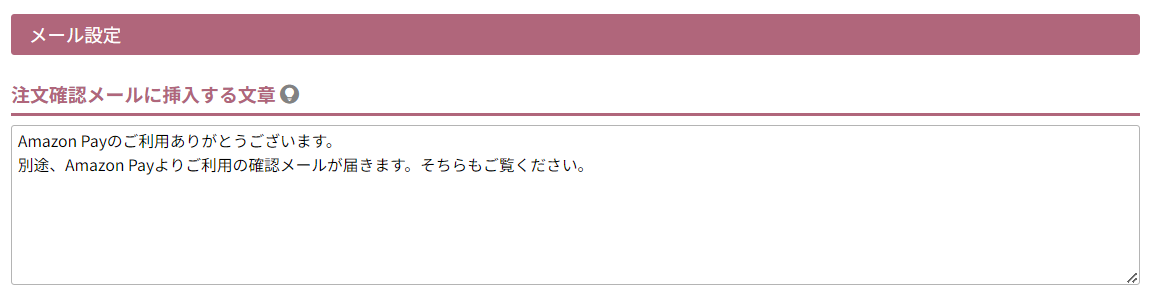
ご注文確認メールを送信する設定にしている場合、注文確認メールに挿入される文章を設定できます。 文字数:1,000字
設定>メール>メール設定一覧>ご注文確認メール設定-注文情報-支払い方法「表示する」にチェックがない場合は挿入されません。
予約確認メールに挿入する文章
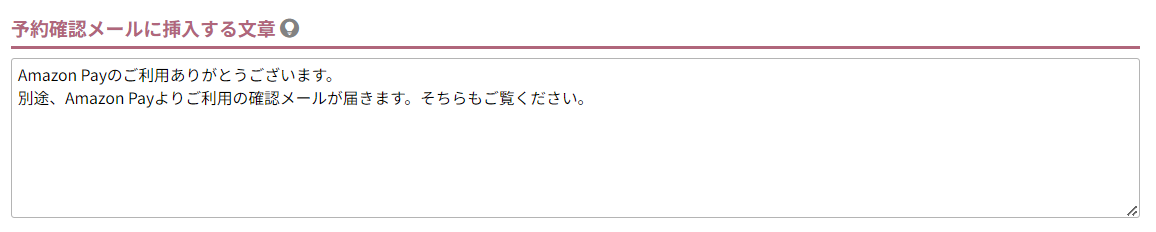
ご予約確認メールを送信する設定にしている場合、予約確認メールに挿入される文章を設定できます。 文字数:1,000字
設定>メール>メール設定一覧>ご予約確認メール設定-注文情報-支払い方法「表示する」にチェックがない場合は挿入されません。
定期・頒布会申込受付メールに挿入する文章
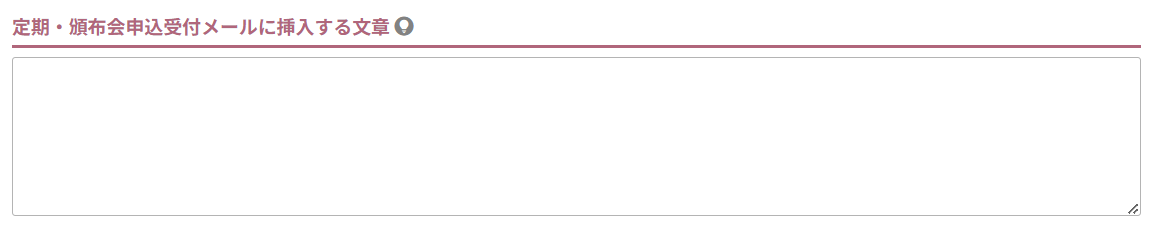
定期・頒布会申込受付メールを送信する設定にしている場合、定期・頒布会申込受付メールに挿入される文章を設定できます。 文字数:1,000字
設定>メール>メール設定一覧>定期・頒布会申込受付メール設定-申込情報-支払い方法「表示する」にチェックがない場合は挿入されません。
サンクスメールに挿入する文章
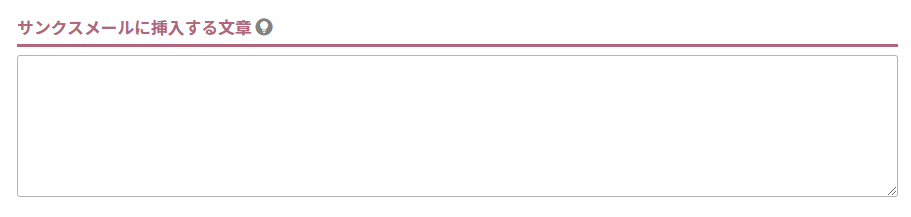
サンクスメールに挿入される文章を設定できます。 文字数:1,000字
設定>メール>サンクスメールテンプレート一覧>サンクスメールテンプレート設定-注文情報-支払い方法「表示する」にチェックがない場合は挿入されません。
利用金額設定
利用可能金額(税込)
必須
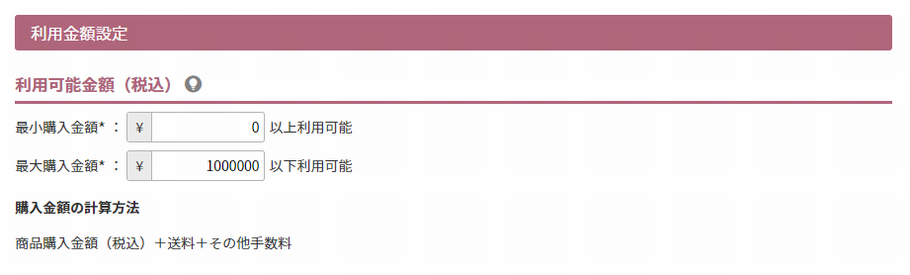
利用可能金額を「最大購入金額」と「最小購入金額」で設定してください。
いずれも必須となります。
最小購入金額
これより少ない金額の場合、決済が利用できません。(注文確定時にエラーになります。) 0~100万
最大購入金額
これより多い金額の場合、決済が利用できません。(注文確定時にエラーになります。)
Amazon Payの最大購入金額の上限は1000万円です。
購入金額の計算方法
「商品購入金額(税込)+送料+その他手数料(クール便手数料や包装手数料)」で固定されています。
なお、「商品購入金額(税込)」の計算方法は以下の通りです。
- オプション価格を含みます。
- バンドル割引適用、ポイントやクーポン利用の場合は、割引後の価格で計算します。
ポイントやクーポンの値引きによりご購入金額が0円となった場合のご注意点
決済処理がスキップされるため、Amazonセラーセントラルで決済データが確認できません。
1円以上の場合は、決済処理(オーソリ処理)が行われますので、Amazonセラーセントラルで決済データが確認できます。
定期・頒布会販売 月間合計 利用可能金額(税込)
※定期・頒布会オプションご利用店舗様のみ表示されます。
必須
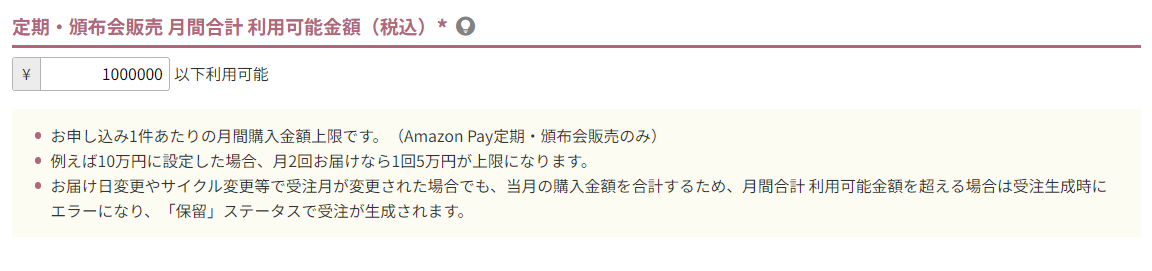
定期・頒布会販売での、お申込み1件当たりの1カ月の購入金額上限を設定します。
定期・頒布会販売における、お申込み1件当たりの最大利用限度額の上限は100万円です。
例えば上限を100万円に設定した場合、1回のお届け額が55万円の商品を月2回お届けするお申込みは限度額オーバーとなりますので、Amazon Payをご利用いただけません。
最大購入金額以下の金額を設定してください。
定期・頒布会商品お申込みでのAmazon Payご利用については、定期・頒布会申込時のAmazon Pay画面遷移とはじめかたをご参照ください。
上限金額の計算方法
設定金額内に、「商品購入金額(税込)+送料+その他手数料(クール便手数料や包装手数料)」を含みます。
なお、「商品購入金額(税込)」には、オプション価格を含みます。
利用不可設定
選択できない商品タグ

特定の商品に利用できない決済方法を設定できます。
以下の手順にて、商品タグの設定を行います。
- 決済不可としたい商品の運用>商品管理>商品新規登録・商品基本情報編集-タグ(商品タグ)にて、「(Amazon Pay)決済不可」タグを作成します。
名称はわかりやすいものを任意に作成してください。(例:Amazon Pay利用不可など)
※すでに登録済みの商品タグを利用する場合は、この手順は不要です。 - (1)で登録した商品タグを本項目にて入力、または選択してください。
入力セルをクリックすると、商品に登録されている商品タグが候補として表示されます。
()内の数字は、商品タグが設定されている商品数です。
商品タグ欄はインクリメンタルサーチ機能があり、文字を入力するたびに前方一致で候補が絞込まれます。
設定タグが付いた商品がショッピングカートに入れられた場合、カート内に押下できない[Amazon Pay選択不可ボタン]と「選択不可メッセージ」が表示されます。
※なお、本項目にて先に「決済不可タグ」を登録する(2.→1.)ことも可能ですが、1.のタグ(商品タグ)では登録済みタグの選択肢は表示されませんので、入力間違いにご注意ください。
Amazon Pay「[選択不可ボタン]のラベル」と「選択不可メッセージ」の変更方法
いずれもコマースクリエイター>メッセージにて変更できます。
- 「選択不可ボタンのラベル」については、「ショッピングカートAmazon Payボタン利用不可メッセージ」を変更
- 「選択不可メッセージ」については、「ショッピングカートAmazon Pay利用不可メッセージ」を変更
表示イメージ:「ショッピングカート」画面-Amazon購入エリア
ご注意事項
ご利用には別途お申し込みが必要です。Amazon Pay対応オプション
本画面の設定前に、設定>連携サービス>Amazon設定を設定してください。
※定期・頒布会販売にご利用いただくには、別途定期・頒布会用のオプションお申込みが必要です。
ユーザー画面での表示イメージ
本画面での設定が表示される基本的な画面については、設定>決済>決済一覧に記載しておりますのでご参照ください。
Amazon Pay利用時のみに追加となる画面と各種文言については以下になります。
変更となる画面
- ショッピングカート
- ご注文手続き
- お申込み手続き
- ログイン画面(Amazonアカウントでのログイン成功後、会員登録済みの場合に、Amazonアカウントと連携するための会員ログイン画面)
- ログイン画面(マイページへの会員ログイン画面・クーポン取得途中の会員ログイン画面)
詳しくは、Amazon Pay 各画面の遷移と解説・定期・頒布会申込時のAmazon Pay画面遷移とはじめかたをご参照ください。
Amazon Payに関する設定が追加される画面
各画面のメッセージや表示文言の変更方法についても、以下に記載しておりますのでご参照ください。
- 「ショッピングカート」画面-Amazon購入エリア
- 「ご注文手続き(単数)(複数)」画面-ご注文手続きエリア(Amazon)(システムパーツグループ)
- 「ご注文手続き(単数)(複数)」画面-Amazon会員ログインパーツ
- 「ご注文手続き(単数)(複数)」画面-Amazonお支払い金額パーツ
- 「ご注文手続き(単数)(複数)」画面-お支払い金額パーツ「会員登録エリア(Amazon Payかつ初回購入の場合)」
- 「お申込み手続き」画面-お申し込み手続きエリア(Amazon)(システムパーツグループ)
- 「ログイン」画面-連携ログイン後表示
- 「ログイン」画面-連携ログインパーツ
関連情報
- Amazon Pay・セラーセントラルのお問い合わせ窓口
セラーセントラル管理画面の「サポートを受ける」までご連絡ください。 - Amazon Pay対応機能の概要
- Amazon Pay IDの確認方法
- Amazon Payのはじめかた(設定手順)
- Amazon Pay画面遷移と解説(コマースクリエイター)
- Amazonログイン連携のはじめかたと画面遷移(コマースクリエイター)
- 定期・頒布会申込時のAmazon Pay画面遷移とはじめかた